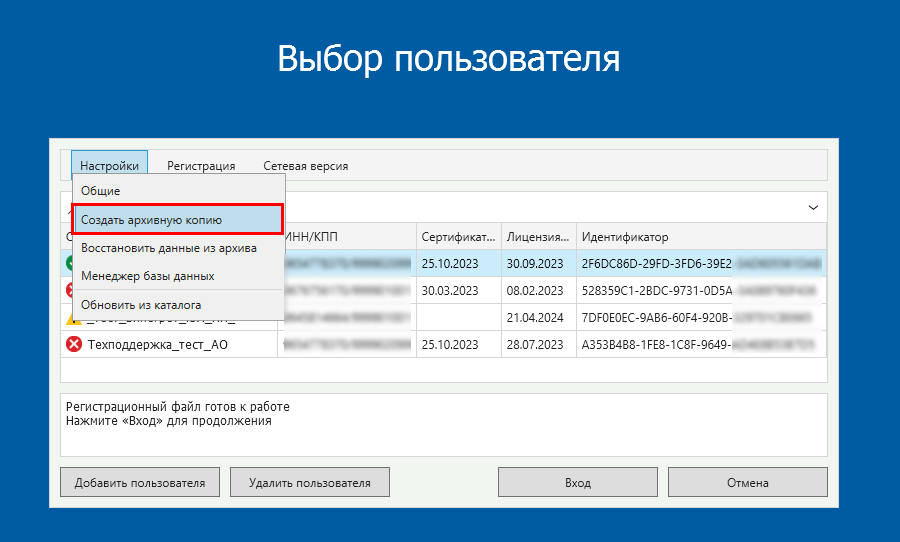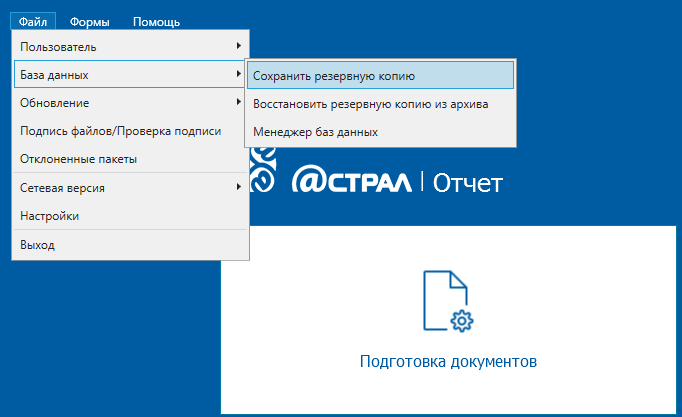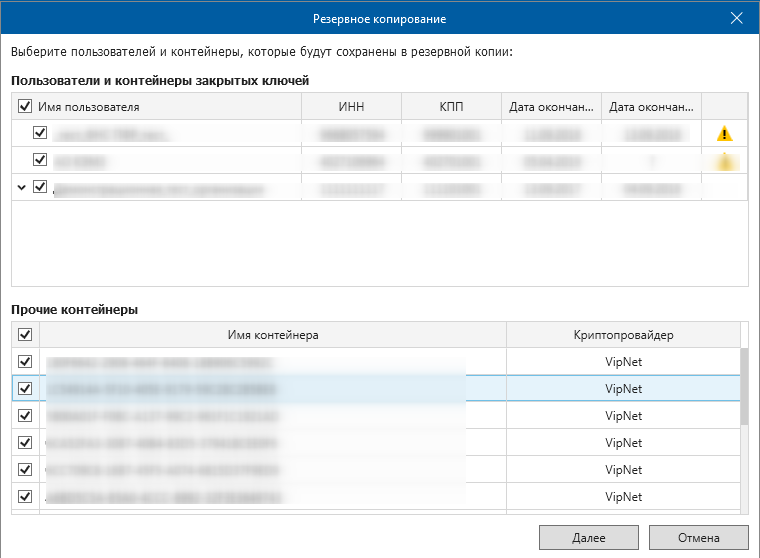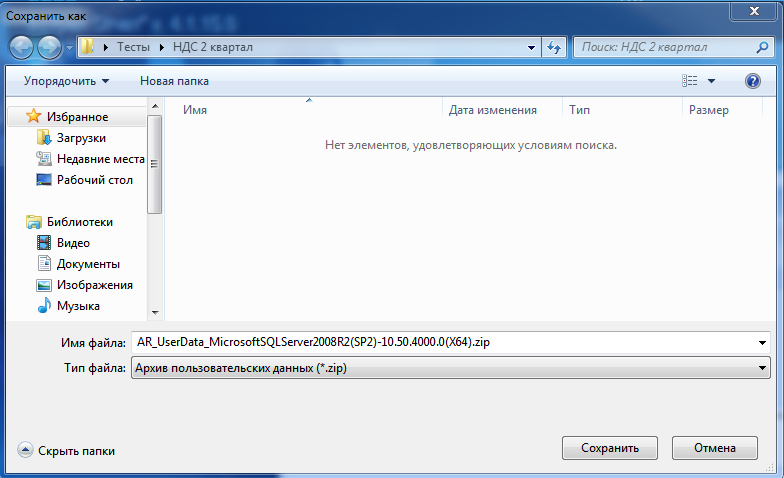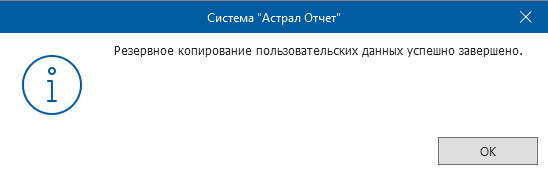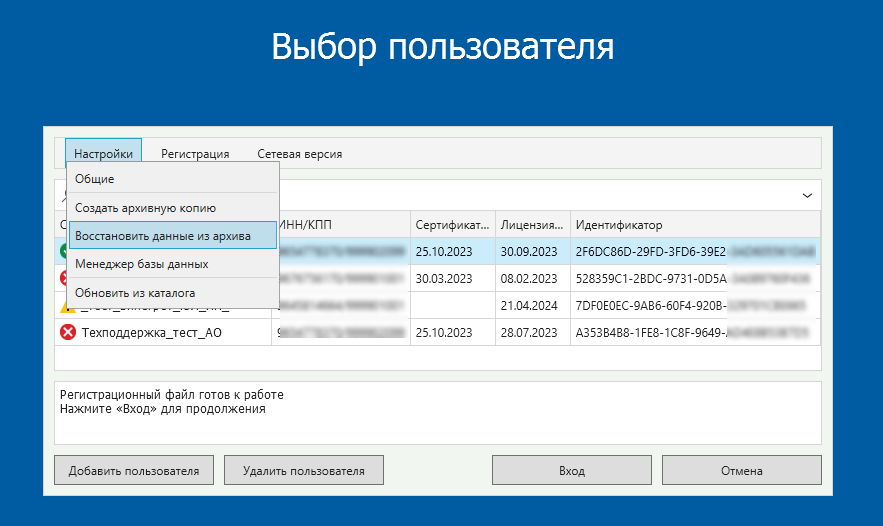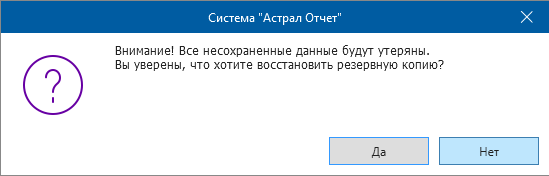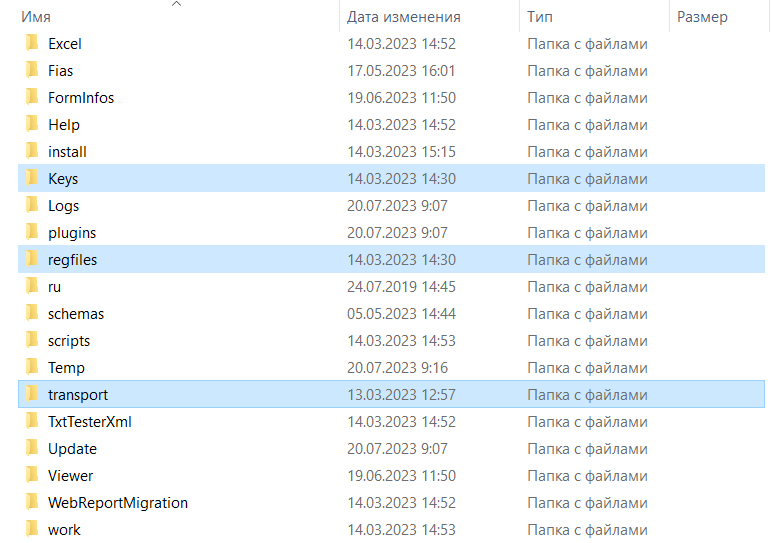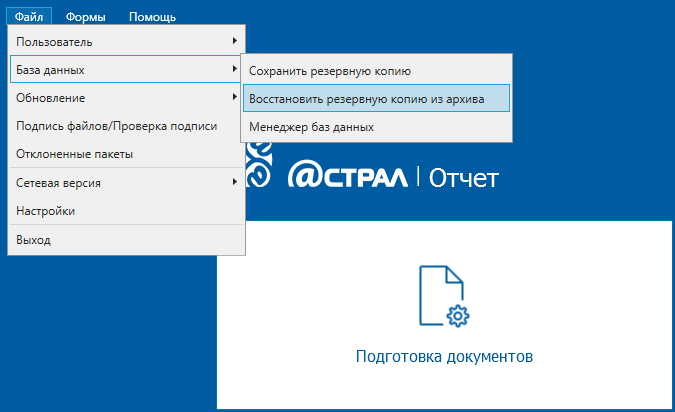Сохранение резервной копии
На Компьютере 1 сохраните резервную копию базы данных.
Для этого в окне Выбор пользователя в верхней левой области нажмите кнопку Настройки → Создать архивную копию:
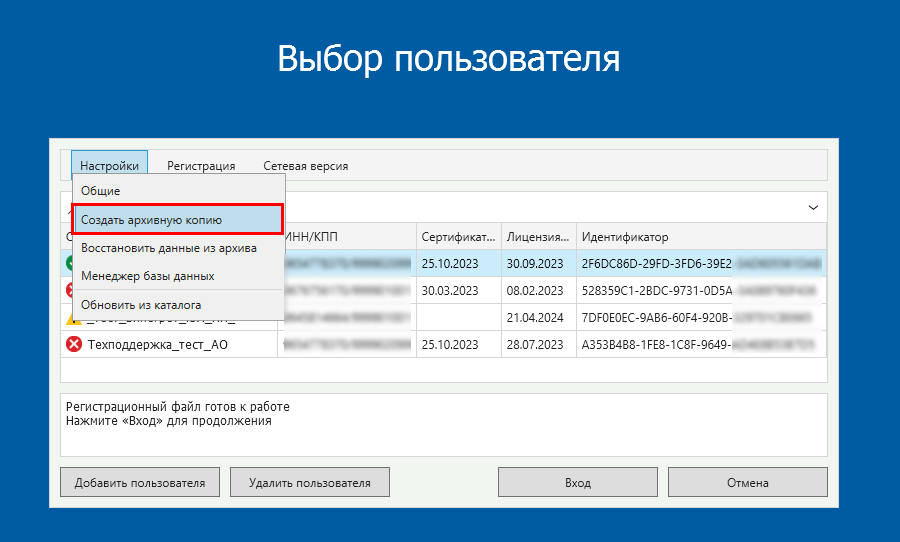
Вы можете сохранить резервную копию иным образом. После входа в Астрал Отчет 4.5 в верхнем углу выберите пункт меню Файл → База данных → Сохранить резервную копию:
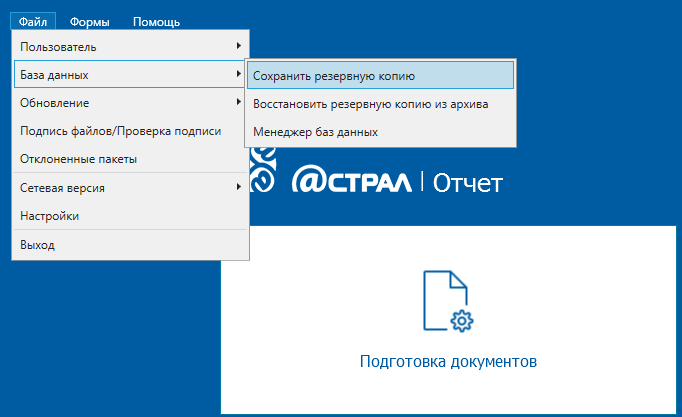
Откроется окно резервного копирования, где можно выбрать конкретные организации, которые требуется сохранить в архивную копию. Данная функция актуальна для тех, у кого на одном компьютере к Астрал Отчет 4.5 подключено несколько организаций:
В резервную копию сохраняются данные и справочники всех пользователей, зарегистрированных в программе.
На данном этапе необходимо выбрать пользователей, по которым в резервную копию будут сохранены регистрационные файлы и криптографические контейнеры.
Если вам необходимо перенести данные только по одному или нескольким конкретным пользователям, воспользуйтесь следующей инструкцией.
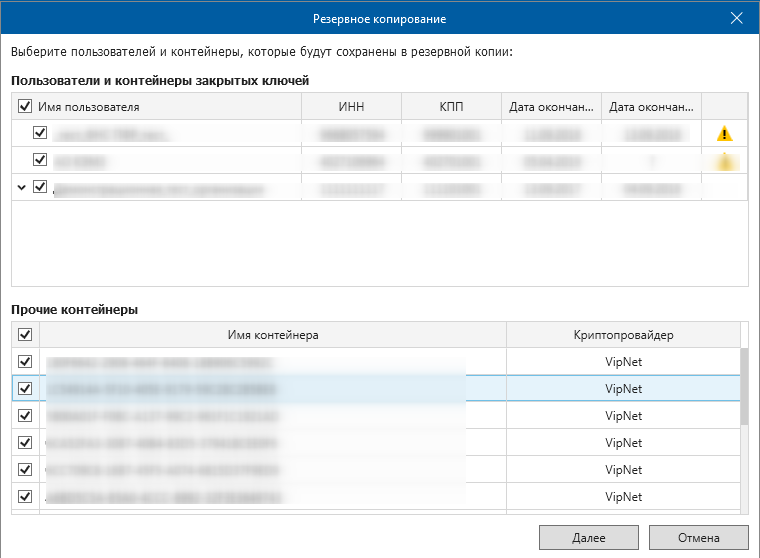
Резервное копирование организаций, выбранных вручную, корректно функционирует только для организаций, контейнер закрытого ключа которых создан с помощью продукта ViPNet CSP.
При использовании КриптоПро CSP рекомендуется снять флажок с имени контейнера, оставив флажок только в названии организации.
В нижней части окна в разделе Прочие контейнеры приведен перечень контейнеров с сертификатами, у которых истек срок действия. При необходимости вы можете также скопировать все или только определенные контейнеры в архивную копию. Нажмите кнопку Далее.
В окне Сохранить как укажите путь к каталогу, в который планируется сохранить архив и нажмите кнопку Сохранить:
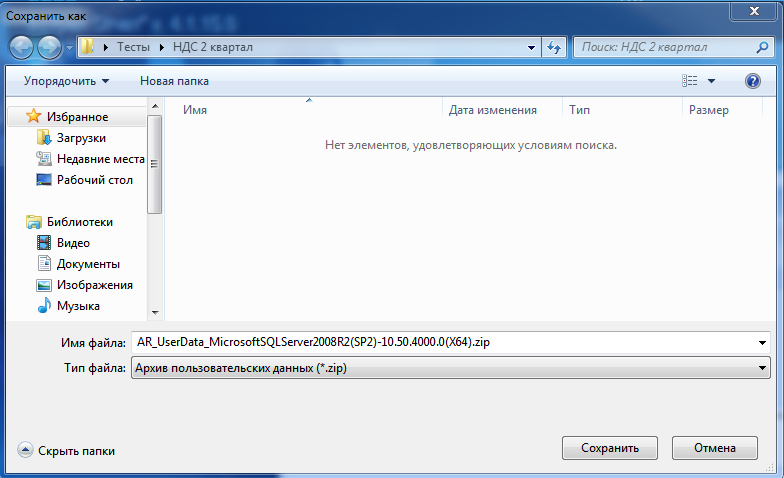
Если в процессе создания резервной копии появится сообщение "Не удалось осуществить резервное копирование. Отсутствует доступ к папке", выполните следующие действия:
- Создайте любую папку в корне локального диска С.
- В свойствах данной папки (нажмите правой кнопкой мыши по папке и в выпавшем меню выберите Свойства) уберите флажок Только чтение и нажмите кнопки Применить и Ок. Снова сохраните архивную копию на Компьютере 1 в данную папку.
После успешного завершения копирования пользовательских данных появится соответствующее сообщение. Нажмите кнопку Ок:
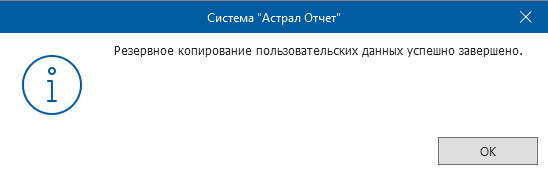
Загрузка резервной копии
На Компьютере 2 произведите восстановление резервной копии. Для этого в окне выбора пользователя в верхней левой области нажмите кнопку Настройки → Восстановить данные из архива:
При восстановлении архива базы данных с Компьютера 1 будут заменены все данные (включая организации) на Компьютере 2.
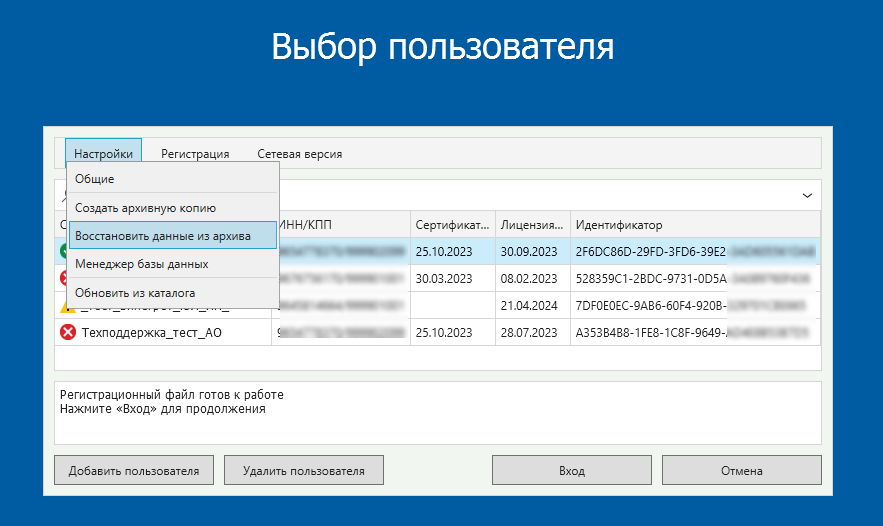
Откроется окно Система "Астрал Отчет". Нажмите кнопку Да
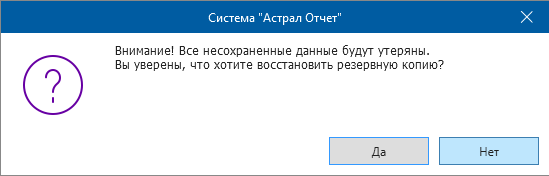
Выберите перенесенный с Компьютера 1 архив c резервной копией базы данных и нажмите кнопку Открыть.
В случае использования СКЗИ КриптоПро CSP необходимо перенести контейнер закрытого ключа согласно инструкции.
Перед началом работы закройте Астрал Отчет 4.5 на обоих компьютерах.
Действия на Компьютере 1:
Откройте директорию с установленным Астрал Отчет 4.5 (по умолчанию устанавливается в C:\Program Files\Astral\AstralReport\ или C:\Program Files(x86)\Astral\AstralReport).
Для переноса Астрал Отчет 4.5 могут понадобиться следующие папки:
- Backups - в папке находятся резервные копии базы данных в формате BAK, которые содержат информацию об отправленных ранее отчетах.
Если в программе на Компьютере 2 уже добавлена организация и вы хотите использовать базу данных, находящуюся на Компьютере 2, то папку Backups копировать не нужно.
Файлы резервных копий базы данных имеют расширение BAK. Периодичность создания резервных копий настраивается в разделе меню Астрал Отчет 4.5: Файл → Настройки → Общие → Архивация базы данных.
- Keys - в папке могут находиться копии контейнеров ключей электронных подписей;
- regfiles - в папке находится информация об организации;
- transport - в папке могут находиться контейнеры ключей, если используется СКЗИ VipNet CSP. Если вы используете СКЗИ КриптоПро CSP папку transport копировать не требуется, необходимо будет перенести контейнер закрытого ключа согласно инструкции.
Выделите необходимые для переноса папки и скопируйте их на съемный носитель (или воспользуйтесь другим удобным вам вариантом) для дальнейшего перемещения на Компьютер 2:
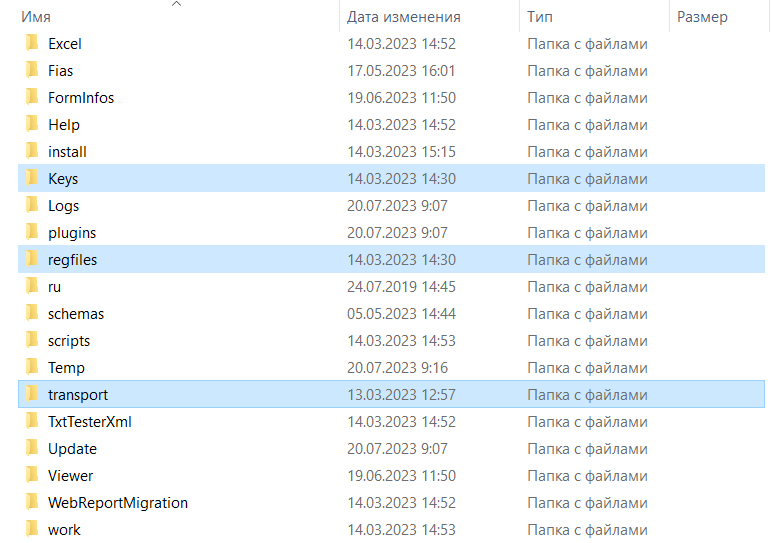
Действия на Компьютере 2:
Вставьте скопированные папки в директорию с установленным Астрал Отчет 4.5 с объединением содержимого (по умолчанию устанавливается в C:\Astral\AstralReport).
Если вы хотите использовать базу данных, находящуюся на Компьютере 2 и не копировали папку Backups, то перенос Астрал Отчет 4.5 завершен, дальнейшие действия выполнять не нужно.
Далее необходимо загрузить в программу базу данных. Для этого запустите Астрал Отчет 4.5 и перейдите в раздел меню Файл → База данных → Восстановить резервную копию из архива:
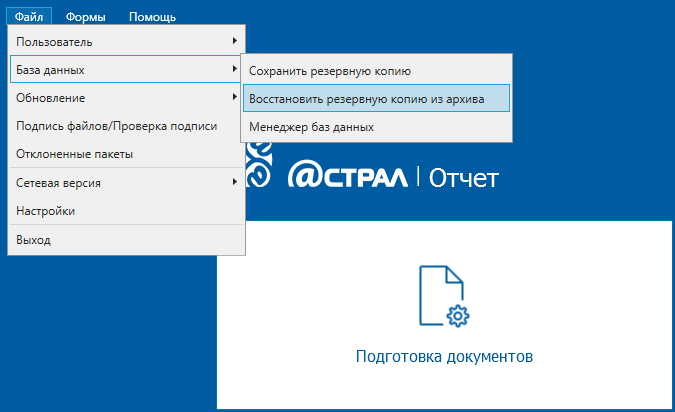
Нажмите кнопку Обзор и выберите папку Backups в директории с установленной программой. Выберите самый актуальный по дате файл с расширением BAK, перенесенный с Компьютера 1.